윈도우 11로 업데이트가 되면서 속도 향상을 위해서라는 이유로 폴더 미리보기 썸네일이 보이지 않아 사용하기 불편하게 되었습니다.
하지만 이 불편함에 대해 문제 인식을 한것인지 다시 업데이트를 통해 이 부분이 개선되어 안보이는 폴더 미리보기 썸네일 보이게 하는 아주 간단한 해결 방법을 알려드리려고 합니다.
정말 간단한 방법이니 천천히 따라해보시기 바랍니다.
윈도우 11 안 보이는 폴더 미리보기 썸네일 보이게 하는 초간단 방법
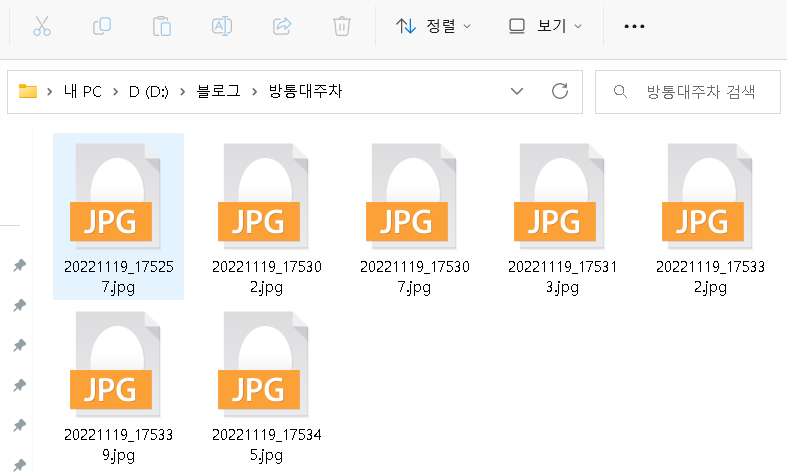
윈도 11로 업데이트를 한 후 위의 그림처럼 폴더 미리보기 썸네일이 보이지 않아 사용에 굉장한 불편함을 느끼셨을 겁니다.
아주 간단한 설정만으로 폴더 미리보기 썸네일을 보이게 하는 방법을 알려드리겠습니다.

폴더 제일 오른쪽 상단을 보면 위의 그림과 같이 <점 3개 아이콘>이 있습니다. 클릭하고 위의 그림과 같이 제일 마지막 메뉴인 톱니바퀴 아이콘의 <옵션>을 다시 클릭해줍니다.
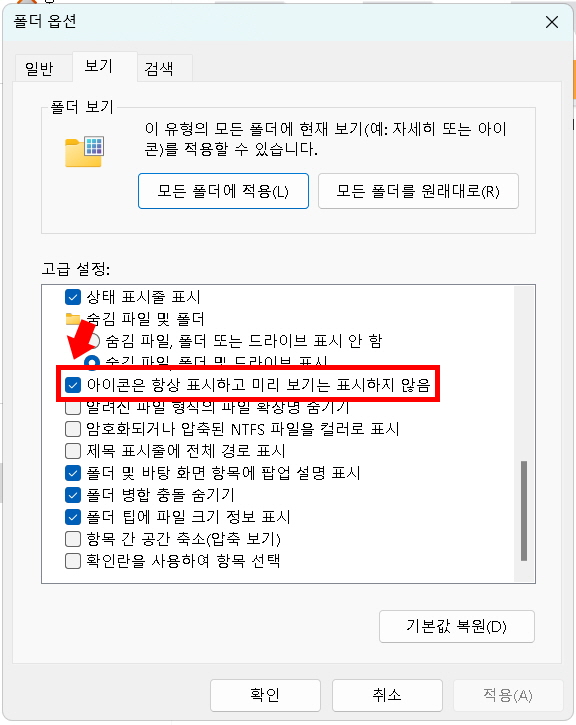
폴더 옵션의 <보기> 메뉴 안에 있는 <고급 설정> 리스트를 제일 아래로 내려 보면
<아이콘은 항상 표시하고 미리 보기는 표시하지 않음> 메뉴 체크박스에 체크가 되어 있는 것을 볼 수 있습니다.
이 체크를 아래와 같이 해제해 주시면 됩니다.
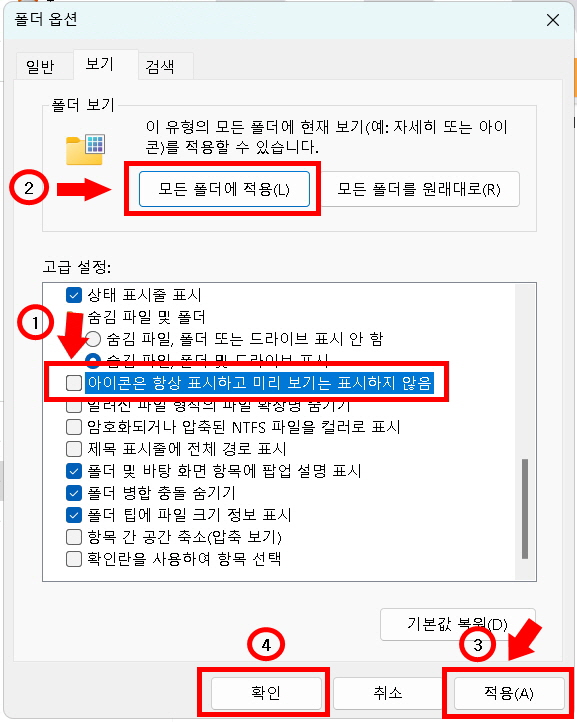
위의 그림과 같은 순서대로 진행하시면 됩니다.
1. <아이콘은 항상 표시하고 미리 보기는 표시하지 않음> 메뉴 체크박스에 체크를 해제해 줍니다.
2. <모든 폴더에 적용> 메뉴를 클릭해 주면 아래와 같은 팝업창이 나타납니다. <예>를 클릭합니다.

3. 하단 오른쪽에 있는 <적용>을 클릭합니다.
4. <확인>을 클릭하면 아래와 같이 폴더 미리보기 썸네일이 보이도록 설정 적용이 완료됩니다.
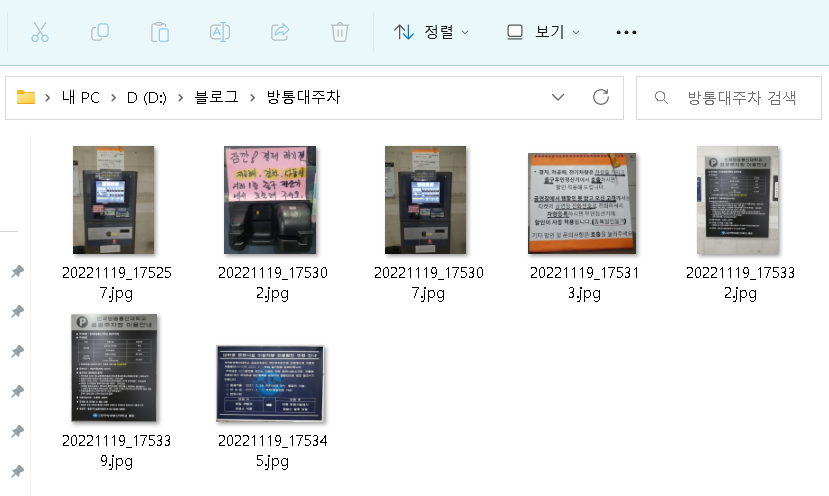
아주 간단한 설정만으로 윈도우11 폴더 미리보기 썸네일이 보이게 되었습니다.
혹시라도 폴더 옵션에 <아이콘은 항상 표시하고 미리 보기는 표시하지 않음> 체크박스가 설정되지 않는다면 윈도우11 해당 업데이트를 실행 후 진행하시면 됩니다.

'IT, 모바일' 카테고리의 다른 글
| 맥북 에어 시작음 10초만에 쉽게 끄는 초간단 방법 (578) | 2023.02.02 |
|---|---|
| 2023 아이패드 굿노트 다이어리 무료 다운로드 유튜브 채널 추천 10개! (594) | 2022.12.19 |
| 아이패드 프로크리에이트 올스타 브러쉬 팩 무료 다운로드 방법 (12) | 2022.01.31 |
| 2022 굿노트 플래너 무료 다운로드 유튜브 추천 2탄 7개 (12) | 2021.12.24 |
| 2022 굿노트 다이어리 무료 다운로드 유튜브 채널 추천 7개 (26) | 2021.12.21 |




댓글